

Av Nathan E. Malpass, Senast uppdaterad: June 13, 2018
Med hjälp av FoneDog Android Data Recovery, kan du ha återställt de felaktigt raderade data, eftersom FoneDog Android Data Recovery är dedikerad till att återställa eller hämta data för användare på Android-enheter. Eller så kanske du har hittat andra mer praktiska eller fördelaktiga metoder för att hjälpa dig lösa problemet med hur du återställer din raderade Android-data. Nu, här är steg för dig avinstallera FoneDog Android Data Recovery om du inte behöver den här programvaran.
Betyder 1. Avinstallera från Windows PCBetyder 2. Ta bort från Mac
Plan A. Avinstallera direkt från listan "Startmeny".
Plan B. Avinstallera från Kontrollpanelen

Del 1. Använd FoneDog Mac Cleaner
Det är bekvämt och direkt för dig att avinstallera FoneDog Android Data Recovery via Mac Cleaner på din Mac.
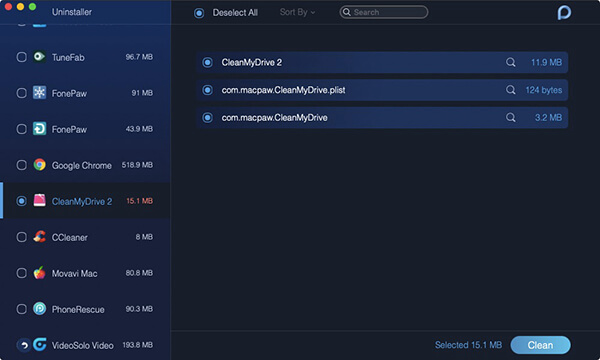
Del 2. Ta bort till papperskorgen
Genom att följa stegen kan du framgångsrikt avinstallera applikationen FoneDog Android Data Recovery. Till slut tackar FoneDog för ditt stöd och din testversion av dess produkter.
Om du fortfarande är orolig för att återställa eller hämta din felaktigt raderade information, fixa ditt system eller säkerhetskopiera och återställa data på dina Android-enheter, kan du också installera FoneDog Toolkit för Android och försök igen. Hoppas videon skulle vara till hjälp för dig.
Lämna en kommentar
Kommentar
Android Toolkit
Återställ raderade filer från din Android-telefon och surfplatta.
Gratis nedladdning Gratis nedladdningHeta artiklar
/
INTRESSANTTRÅKIG
/
ENKELSVÅR
Tack! Här är dina val:
Utmärkt
Betyg: 4.5 / 5 (baserat på 91 betyg)